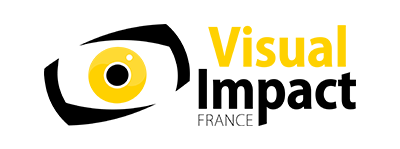Panneau de contrôle matériel professionnel et compact doté de 3 boules de commande et de 12 molettes permettant de contrôler les outils essentiels.
Vous avez trouvé ce produit moins cher ailleurs ? Contactez-nous !
Panneau de contrôle matériel professionnel et compact doté de 3 boules de commande et de 12 molettes permettant de contrôler les outils essentiels. Il comprend également une zone de contrôle intégrant deux écrans de 5, 8 molettes multifonctions et 8 boutons multifonctions, mais aussi des touches dédiées permettant de changer d'outil, de travailler avec les noeuds, de capturer des images fixes, de naviguer dans la timeline et autres.
Commandes pour un étalonnage primaire créatif
Pour un étalonnage encore plus créatif, les panneaux de contrôle DaVinci Resolve Mini et Micro Panels intègrent douze molettes dédiées à l'étalonnage primaire. Elles ont été conçues pour faciliter la création de rendus pour vos images et produire une esthétique cinématographique. Il est possible d'appuyer sur toutes les molettes afin de réinitialiser instantanément la commande. Cette opération est très utile lorsque vous essayez de créer de nouveaux rendus et que vous vous mélangez les pinceaux. Dans ce cas, il suffit d'appuyer sur les molettes !
Boules de commande professionnelles
Les boules de commande permettent d'ajuster la balance RVB à l'aide d'un contrôle de niveau général pour les fonctions lift, gamma et gain. Le DaVinci Resolve Advanced Panel intègre également une boule de commande de niveau général qui permet d'ajuster la teinte et la luminosité de toute l'image. Les boules de commande peuvent être réglées en mode Log ou RVB à la simple pression d'un bouton.
Écrans haute résolution
Le DaVinci Resolve Advanced Panel et le DaVinci Resolve Mini Panel intègrent des écrans couleur lumineux pour un contrôle complet des nombreux outils de DaVinci Resolve. Ces écrans affichent des menus pour les molettes et les boutons multifonctions et vous permettent de visualiser instantanément les ajustements effectués. Les menus se mettent à jour automatiquement pour afficher les touches les plus directes pour chaque fonction. Vous n'aurez donc jamais à perdre un temps précieux à naviguer dans des menus complexes.
Touches lumineuses
Les boutons des panneaux de contrôle DaVinci Resolve s'allument lorsqu'elles sont sélectionnées pour vous permettre de voir facilement les commandes actives. Tous les modèles intègrent des boutons rétroéclairés, il est donc facile de les repérer même lorsque la luminosité est faible !
Molettes multifonctions
Grâce aux 30 molettes multifonctions du DaVinci Resolve Advanced Panel et aux 8 molettes du DaVinci Resolve Mini Panel, vous disposez de commandes polyvalentes d'excellente qualité, que vous pouvez réinitialiser à tout moment à la simple pression d'un bouton.
Changement d'outil rapide
Le DaVinci Resolve Advanced Panel et le DaVinci Resolve Mini Panel intègrent des boutons de fonction dédiés qui vous permettent de changer rapidement d'outil. Vous n'avez donc pas besoin d'utiliser de souris ! À la simple pression d'un bouton, vous avez accès à des outils tels que la palette RAW, l'étalonnage primaire, les courbes, les Qualifiers, les Power Windows, le tracker et autres.
Gestion de la diathèque
Les coloristes recherchent souvent des images dans la galerie pour les lire et comparer leurs nuances d'étalonnage. Les panneaux DaVinci Resolve Advanced Panel, Mini Panel et Micro Panel possèdent des touches dédiées pour sauvegarder et rappeler rapidement les images. Sur le DaVinci Resolve Advanced Panel, vous pouvez également utiliser le levier de transition pour passer d'une image sauvegardée à votre timeline.
Des options d'alimentation variées
Le DaVinci Resolve Mini Panel comprend également un port Ethernet, vous pouvez donc le connecter à votre réseau, ce qui est idéal pour les grands studios. De plus, grâce à sa prise en charge du PoE, il peut être alimenté via la connexion réseau, vous n'aurez donc plus besoin de le brancher à une source d'alimentation !
Y Lift
Ce paramètre ajuste le contraste des zones d'ombre de l'image, mais uniquement dans le canal de luminance (Y). Il est idéal pour changer le point noir sans modifier la saturation.
Y Gamma
Ajustez le contraste des tons moyens de l'image à travers le canal représentant la luminance (Y). Ce paramètre permet d'ajouter de la profondeur et de l'éclat aux prises.
Y Gain
Ajustez le contraste des zones claires de l'image à travers le canal représentant la luminance (Y). Ce paramètre permet d'augmenter les blancs afin de rendre la prise plus angélique.
Contrast
Augmentez le contraste afin que les noirs soient plus sombres et les blancs plus clairs. Réduisez-le pour obtenir l'effet inverse. Utilisez ce paramètre pour améliorer la plage dynamique et faire ressortir les images.
Pivot
Ce paramètre modifie la valeur à partir de laquelle les zones sombres et claires de l'image sont étendues ou réduites lors d'un ajustement de contraste.
Mid-tone Detail
Ce paramètre augmente le contraste des zones de l'image dont les contours sont prononcés afin d'augmenter ou de réduire la perception de netteté d'image. Lorsque ce paramètre possède une valeur négative, les zones de l'image comportant peu de détails sont adoucies et les zones comportant de nombreux détails ne sont pas modifiées. Ce paramètre est très utile pour adoucir le visage du sujet filmé et il est fréquemment utilisé pour les spots publicitaires.
Color Boost
Ce paramètre augmente de façon naturelle les zones de l'image dont la saturation est basse et ne modifie pas les zones dont la saturation est appropriée. Ce paramètre est très utile pour ajouter de la couleur sans saturer l'image.
Shadows
Ce paramètre permet d'éclaircir ou d'assombrir les détails des basses lumières. Lorsque vous augmentez cette valeur, les détails des zones d'ombres sont récupérés sans modifier les tons moyens.
Highlights
Récupérez facilement des détails dans les zones claires des images à haute plage dynamique en réduisant ce paramètre. Vous obtiendrez ainsi une meilleure transition entre les zones claires et les tons moyens pour un résultat naturel.
Saturation
Ce paramètre augmente ou diminue la saturation de l'image. Lorsque la saturation est élevée, les couleurs sont plus intenses et lorsqu'elle est basse, l'intensité des couleurs diminue. Il est possible de réduire ce paramètre jusqu'à ce que les couleurs disparaissent afin d'obtenir une image en niveaux de gris.
Hue
Ce paramètre fait tourner toutes les teintes de l'image sur le périmètre complet de la roue chromatique. Par défaut, ce paramètre est réglé sur 50. Cette valeur conserve la distribution originale des teintes.
Luminance Mix
Ce paramètre contrôle l'équilibre entre les ajustements YRGB et les ajustements de luminance effectués avec les commandes Y lift, Y gamma et Y gain de la palette Primaries ou avec la courbe Luma."
Le service après-vente pour ce produit est assuré directement par la société Blackmagic Design.
Vous pouvez joindre Blackmagic Design par email à l'adresse support-emea@blackmagic-design.com et par téléphone au 00 44 1565 380 049.

Clavier compact de montage pour DaVinci Resolve avec license DaVinci Resolve Studio